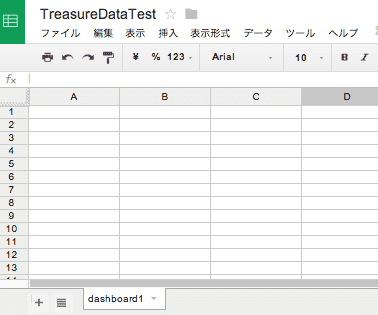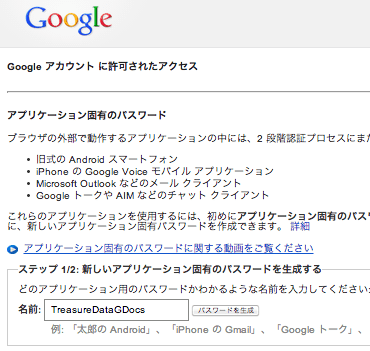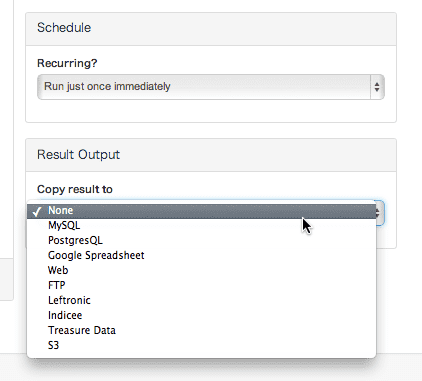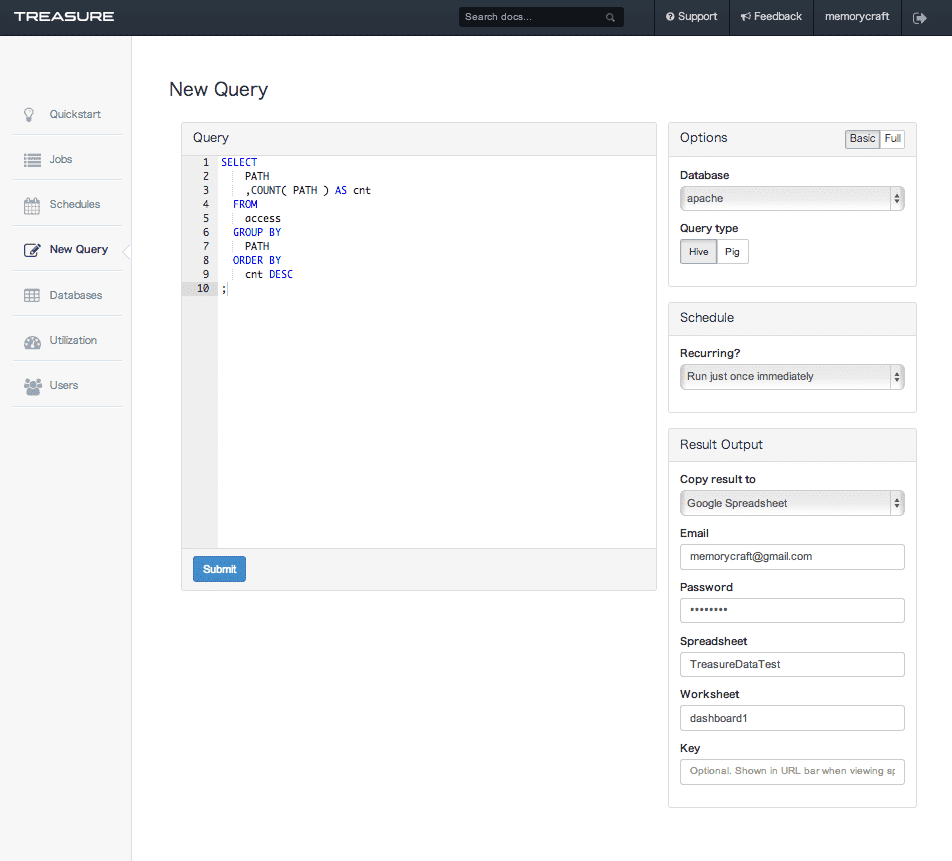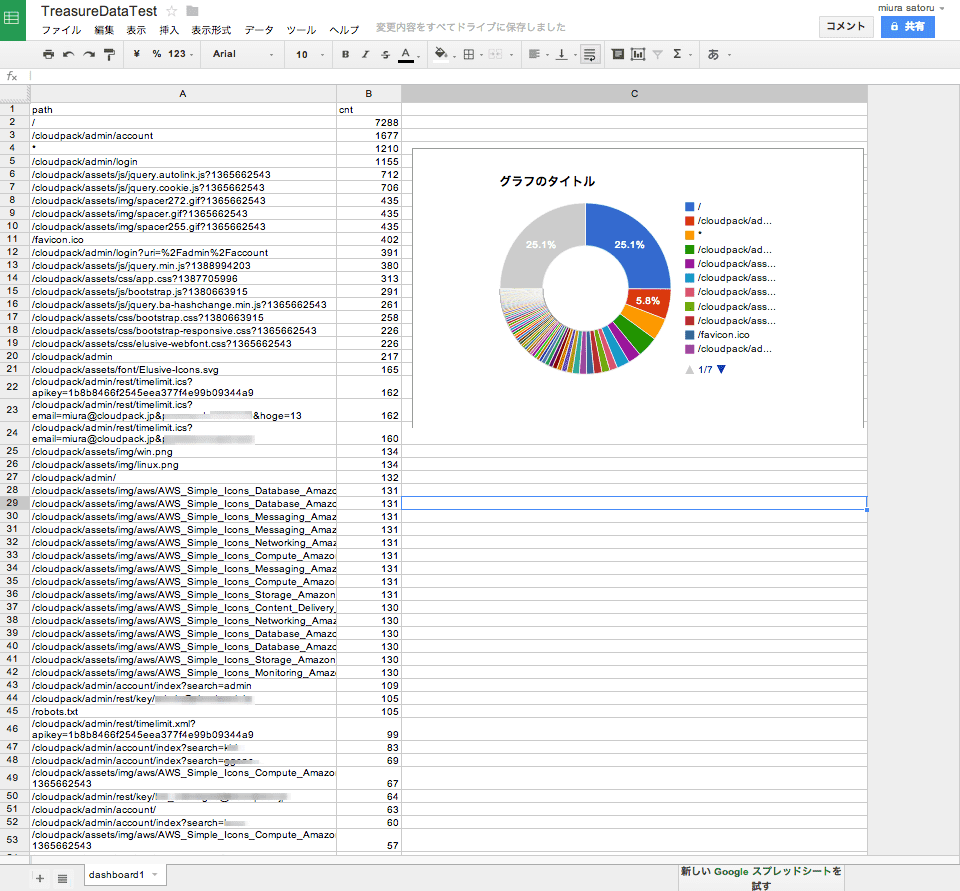memorycraftです。
前回、TrasureDataでデータのロードとクエリの実行を行いましたが、今回は結果をTreasureDataの外に出してみます。
まず、Google Spreadsheetで空のスプレッドシートを作成します。
名前は適当に、「TreasureDataTest」シートは「dashboard1」と名づけます。
また、Googleでパスワードに2段階認証を掛けている場合、TreasureDataがGoogle Spreadsheetへアクセスできないので、予めGoogleアカウントでアプリ用のパスワードを作成しておきます。
ここまでできたら、TreasureDataの画面に移ります。「New Query」の「Result Output」のプルダウンで出力先の選択肢が表示されますので、今回はGoogleSpreadsheetを選びます。
すると、Google Speardsheet用の設定項目が表示されます。
先ほどつけた、ファイル名、シート名、取得したアプリ用のパスワードなどを指定し、クエリをつくって実行します。
実行がおわると、指定したスプレッドシートに解析結果のデータが表示されます。
そのデータを元に、GoogleSpreadsheetのグラフ機能でグラフを作って簡易ダッシュボードが完成です。
実行のスケジューリングなどもできますので、定期的に内容のかわるスプレッドシートをつくることもできるでしょう。
以上です。
こちらの記事はなかの人(memorycraft)監修のもと掲載しています。
元記事は、こちら